如何使用Photoshop中的图层蒙版?
1、分别带来两张图片:一张有人物,一张有风景。如图所示:


2、将人物的图层放到第二层。选择图层。点击图层面板最下方的模板按钮,如图所示

3、点击模板图标,想显示的区域用白色,隐藏的区域用黑色。用快速选择工具选择人物,反响选择后,填充为黑色。
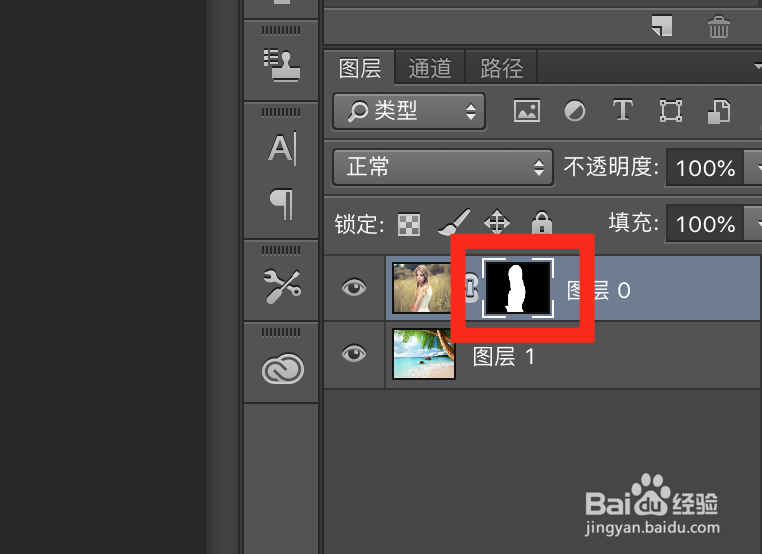
4、最终效果如图,点击模板图标,右键选择停用模板。可以看到图片没有呗修改。

5、 在打开一直蓝色天空的图片,如图所示:

6、用同样的方法。最后得到最终的效果。如图所示:

声明:本网站引用、摘录或转载内容仅供网站访问者交流或参考,不代表本站立场,如存在版权或非法内容,请联系站长删除,联系邮箱:site.kefu@qq.com。
阅读量:82
阅读量:78
阅读量:146
阅读量:97
阅读量:31